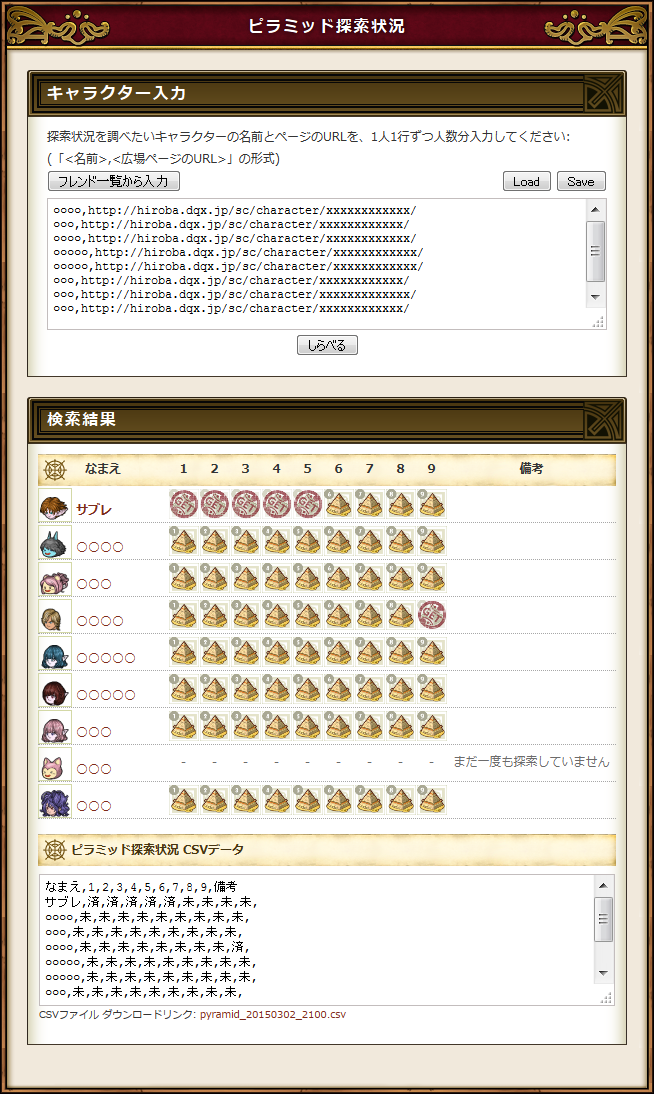登録方法
- Internet Explorer
- ブックマークレットのリンクを右クリックして「お気に入りに追加」を選択する。
- Mozilla Firefox
- ブックマークレットのリンクを右クリックして「このリンクをブックマーク」を選択する。
- Google Chrome
- ブックマークレットのリンクをブックマークバーへドラッグ & ドロップする。
- スマートフォン
-
- 「ブックマークレットの内容をテキストボックスに表示する」ボタンを押して、表示されたテキストボックスの内容をコピーする。
- このページをブックマークに登録する。
- 登録したブックマークを編集して、先ほどコピーした文字列をURL欄にペーストする。
説明
これは何?
- ドラゴンクエストXプレイヤー用サイト「目覚めし冒険者の広場」において、任意のキャラクターのピラミッド探索状況の情報を一括表示するブックマークレットです。
何ができるの?
- バージョン2.1から、冒険者の広場で各キャラクターのピラミッド探索状況が分かるようになりました。本ブックマークレットでは、その情報を元に、フレンドやチームメンバーなどの現時点でのピラミッド探索状況を一括で取得・表示を行います。
- ブックマークレット実行時のスクリーンショットはこんな感じです。
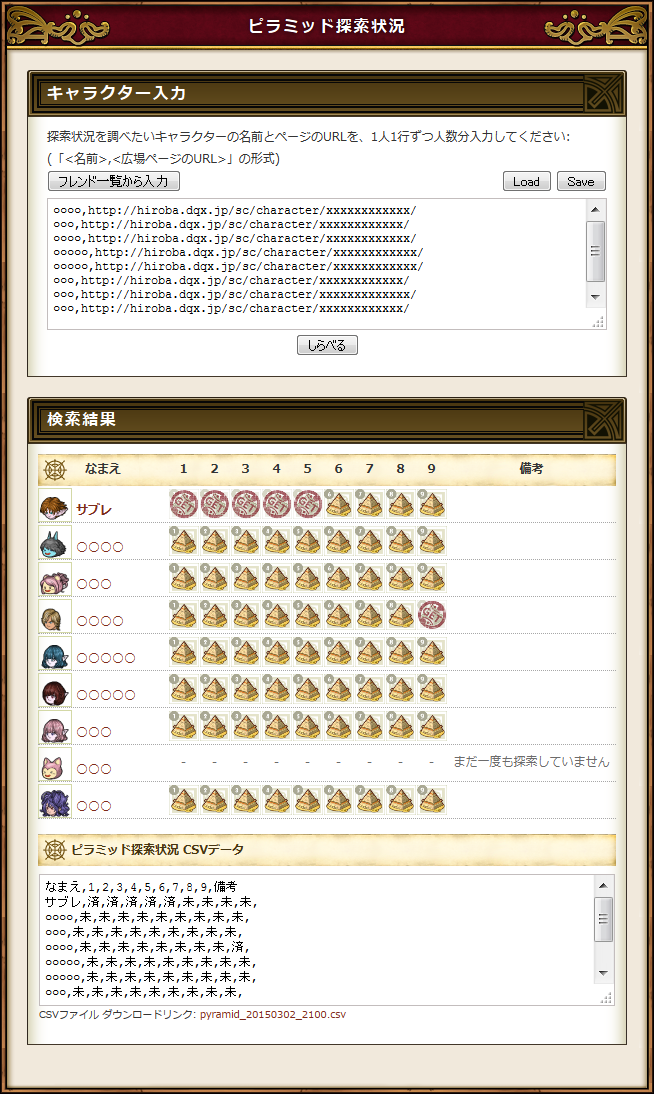
どうやって使うの?
- まずは、本ブックマークレットをお使いのブラウザのブックマークに登録します。
- 「目覚めし冒険者の広場」にログインし、「マイページ」の画面に移動します。
- 登録したブックマークを実行します(単に登録したブックマークを選択するだけです)。
- すると「キャラクター入力」のテキストエリアが表示されるので、ピラミッド探索状況を調べたいキャラクターの名前とページのURLを、1人1行ずつ人数分入力してください。
- 「<名前>,<広場ページのURL>」の形式で、1行につき1人分のキャラクター情報を入力します。
- 初期状態では、「書きおきメモ」欄に並んでいるキャラクターの情報が例として入っています。
- 「フレンド一覧から入力」ボタンを押すと、自分のフレンドリストの内容を元に、キャラクター情報が自動で入力されます。
- 「チームメンバー一覧から入力」ボタンを押すと、自分の所属しているチームのメンバーリストの内容を元に、キャラクター情報が自動で入力されます(チーム未所属の場合はボタン自体が表示されません)。
- 「Save」「Load」ボタンを押すと、現在の入力内容をブラウザにセーブしたり、セーブした内容をロードすることができます。ブラウザの種類や設定によっては、この機能は使えません(ボタン自体が表示されません)。
- 探索状況を調べたいキャラクターのキャラクター情報(名前と広場ページのURL)を入力し終わったら、下の「しらべる」ボタンを押します。
- すると、新たに「検索結果」のペインが表示されて、指定したキャラクターの探索状況が表の形で表示されていきます。
- 表示が完了すると、探索状況のCSVデータがテキストエリア内に表示されるので、メモ帳などのテキストエディタにコピー & ペーストして、Shift_JISコードのCSVファイルとして保存することもできます。
- 「CSVファイル ダウンロードリンク」から、取得したアイテムリストをCSVファイルとしてダウンロードすることもできます。
- ブラウザによってはうまくダウンロードできないかもしれません。
- また、このダウンロードリンクから取得したCSVファイルは、Excelから開くのがかなり難しかったりします(Excelのバージョンにも大きく左右されます)。Excelで扱うことを前提とするなら、上述のコピー & ペースト方式の方が確実性が高い方法です。
技術的な話・注意点・その他いろいろ
- 本ブックマークレットは、単体で独立しているわけではなく、このドメイン下にある本体の外部スクリプトを呼び出す形で動作しています。今後、この本体側のスクリプトは予期なく変更される可能性があります。それに伴い、本ブックマークレットの挙動も変更されることになります。
- キャラクター情報をブラウザ内に保存するのには、HTML5のlocalStorageを使用しています。
- 本ブックマークレットは「目覚めし冒険者の広場」の多くのページにアクセスする可能性があるため、サーバへのアクセスを集中させないようにするため、1ページの読み込みにつき約1秒間のウェイトを入れています。
- Google Chromeだと一部表示がおかしくなりますが、原因は分かっていません。
更新履歴
- 2015-03-02
-
- 大型アップデート(バージョン2.4後期)での「第九の霊廟」の追加に対応しました。
- 2014-11-06
-
- 大型アップデート(バージョン2.3後期)での「第八の霊廟」の追加に対応しました。
- 2014-06-05
-
- 大型アップデート(バージョン2.2)での「第七の霊廟」の追加に対応しました。
- 2014-03-30
-
- 検索が完了した後、上画面のキャラクター情報(名前と広場ページのURL)のうち、広場ページが非公開のために情報を取得できなかったキャラクターの行を削除するようにしました。この状態でセーブすれば、次回からの検索時に広場非公開のキャラクターをスキップできます。
- フレンド一覧やチームメンバー一覧からキャラクター情報を入力する際、検索対象のキャラクターの人数(行数)が非常に多くなる場合に役に立つと思います。
- 2014-03-02
-
- ブックマークレットという技術は、元のサイトにない機能を追加できたりするほど強力なものですが、それはすなわち、悪意のあるブックマークレットを実行すると大変なことになりかねないことを意味します。
- 「目覚めし冒険者の広場」にて分かりやすい例を挙げると、『「あしあと伝言板」に任意の文字列を入れて勝手にコメントするブックマークレット』といったものも作れてしまいます。
- ブックマークレットというものは本質的に危険なものです。信頼できないブックマークレットを不用意に実行することは避けてください。また、実行する場合はあくまで自己責任でお願いします。